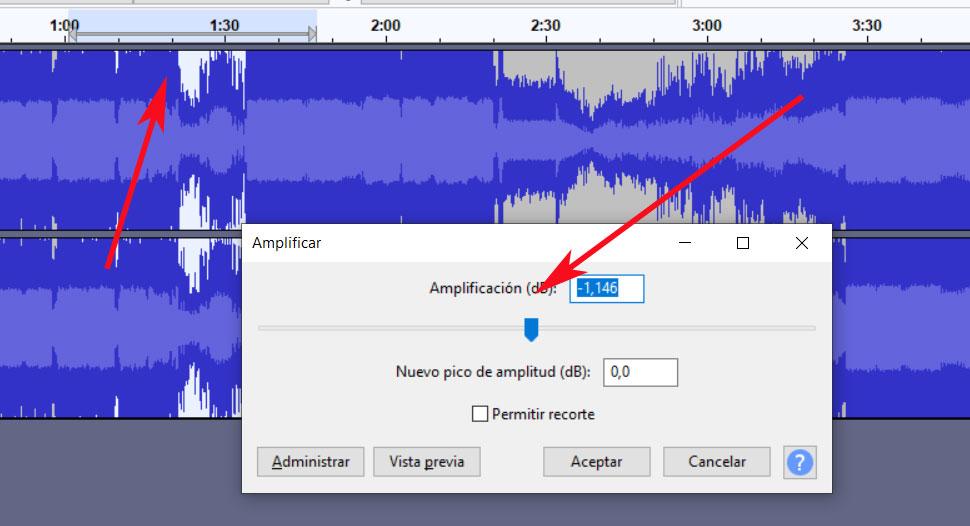Trucos para mejorar la calidad de audio de las grabaciones de Audacity

El audio es uno de los elementos que de manera más habitual usamos al hablar de contenidos multimedia, donde además englobamos vídeos o fotografías. Pero centrándonos en el sonido, lo cierto es que el trabajo con archivos MP3 es algo que se ha extendido mucho, para lo cual Audacity nos será de ayuda.
Ya nos refiramos a los archivos de audio que creamos nosotros con música, a grabaciones de voz, o sonidos de todo tipo, estos contenidos ya pueden ser editados de muchas maneras. Para todo ello en estos momentos podemos echar mano de varias herramientas específicas, muchas de ellas gratuitas. Sin embargo una de las más populares es Audacity, una aplicación gratuita de la que ya os hemos hablado en algunas ocasiones en el pasado y que podéis descargar desde aquí.
Es por ello que para todos aquellos que quieran editar sus archivos de audio en formato MP3 o cualquier otro, esta será una gran solución. De hecho muchos usuarios usan el programa para cortar partes de las pistas de audio, editar grabaciones personales, unir archivos, normalizar su volumen, etc. Al mismo tiempo esta aplicación nos ofrece algunas funciones básicas que nos serán de gran ayuda en estas tareas.
Por esta razón a continuación os hablaremos de una serie de trucos con los que podréis mejorar la calidad del sonido de vuestras grabaciones desde el mencionado Audacity.
Mejora el audio de tus MP3 desde Audacity
Amplifica determinadas partes de una pista de audio
Se puede dar el caso de que algunas partes de la grabación o fichero de sonido, se oigan demasiado bajas en relación al resto. Por tanto Audacity nos puede ayudar en todo ello de manera sencilla. Lo primero que debemos hacer es cargar el fichero de audio como tal en la aplicación. Después marcamos la parte que se escucha demasiado baja con el puntero del ratón, sobre la señal de la pista que aparece en pantalla.
Una vez marcada esa parte, no tenemos más que ir al menú “Efecto” y seleccionar la opción de “Amplificar”. Aquí ya podremos especificar el nivel de aumento de los decibelios para esa parte del audio en concreto.
Elimina el ruido de fondo de tus MP3
Otro de los defectos más comunes en los archivos de audio, es el popular ruido de fondo que a veces se genera. Estos se crean normalmente si estamos haciendo una grabación casera, ya sea de música o de voz, lo que se puede convertir en un problema. Por tanto de nuevo podemos echar mano de Audacity para que todo esto funcione y podamos eliminar ese molesto ruido de fondo.
Como en el caso anterior, lo primero será marcar con el ratón la parte de la pista donde detectamos el ruido, por lo que la resaltamos. A continuación nos situamos en el menú “Efectos / Reducción de ruido”. Aquí hacemos clic en el botón “Obtener perfil de ruido” para que el programa se ponga en marcha y elimine ese molesto ruido de fondo por sí mismo.
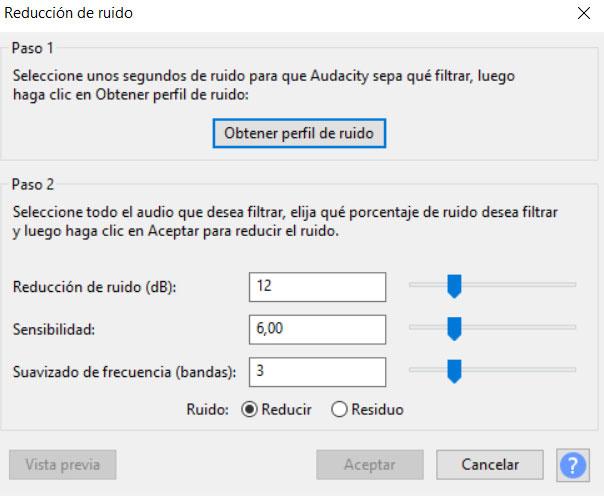
Elimina las distorsiones de tus grabaciones en Audacity
Cuando trabajamos con estos ficheros de audio, también nos podemos encontrar con ciertas partes que se escuchan distorsionadas, algo para lo que igualmente nos ayudará la aplicación de la que aquí os vamos a hablar. Para ello, una vez tengamos en pantalla la señal de la pista, tenemos que localizar la parte exacta donde escuchamos esta distorsión, por lo que la marcamos.
A continuación nos situamos en el menú “Efectos / Distorsión” para que aparezca la ventana de personalización. En la misma tendremos que especificar el nivel de recorte para delimitar los decibelios de lo que se considera como distorsión. Con todo y con ello podemos dejar los parámetros por defecto, pero sí que debemos especificar el tipo de distorsión con la que tratamos.
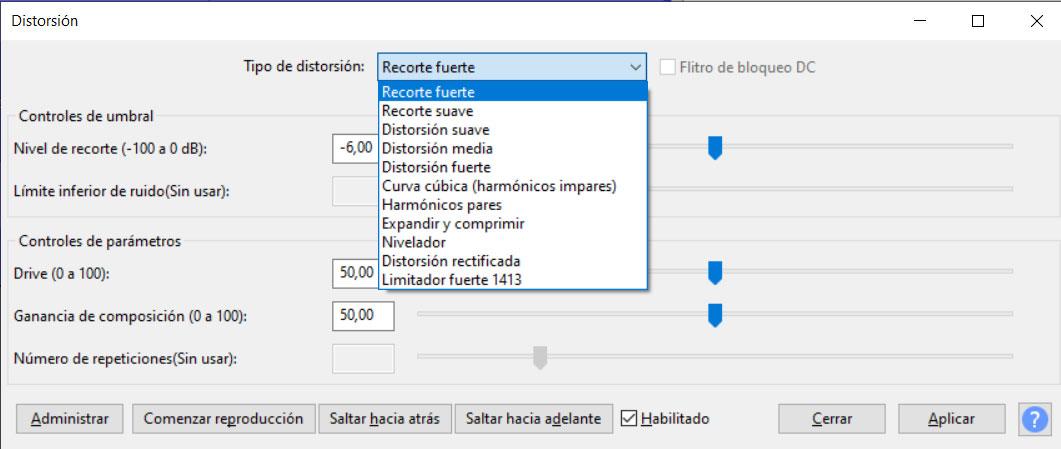
Añade eco a tus grabaciones de audio
El eco que en ocasiones aparece en nuestros proyectos de sonido, es un efecto que, dependiendo del tipo de trabajo, puede ser un añadido interesante en estos trabajos. Aunque en un principio añadir este efecto en concreto pueda parecer un tanto complejo, en realidad no es así. Así, de nuevo Audacity se convierte en una solución ideal, ya que nos propone una función para añadir esto que aporta un toque más profesional.
Para ello volvemos a situarnos en el menú “Efecto”, aunque en este caso, tras seleccionar la parte de la pista, pinchamos en la opción “Eco”. Esta nos da paso a una nueva ventana en la que especificamos el tiempo de retraso para que se añada el efecto en sí, como la profundidad del mismo. Decir que tenemos un botón de vista previa para comprobar los cambios en tiempo real.
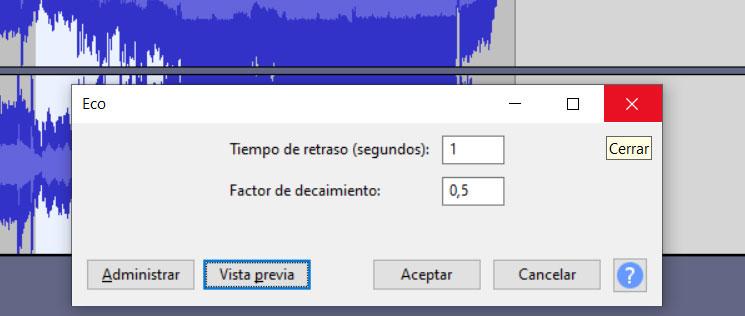
Normaliza el volumen de tus pistas de audio
Cuando hablamos de normalizar el volumen de un fichero de audio, en realidad nos referimos a que todo aquello que seleccionemos, suene al mismo nivel. Esto es algo que podemos llevar a cabo tanto para la pista completa, una parte de ella, o para varias. Esta es una función recomendable si vamos a compartir ese archivo de audio con otros, por ejemplo. Y es que esas subidas y bajadas son muy molestas y no quedan bien.
Para solucionar este fallo pinchamos de nuevo en el menú “Efectos”, para a continuación seleccionar la opción de “Normalizar”. Aquí ya podemos establecer el nivel de normalización, aunque lo recomendable es dejar el que encontramos por defecto. Eso sí, antes de aceptar los cambios, podemos ver cómo quedará el audio desde el botón de vista previa.
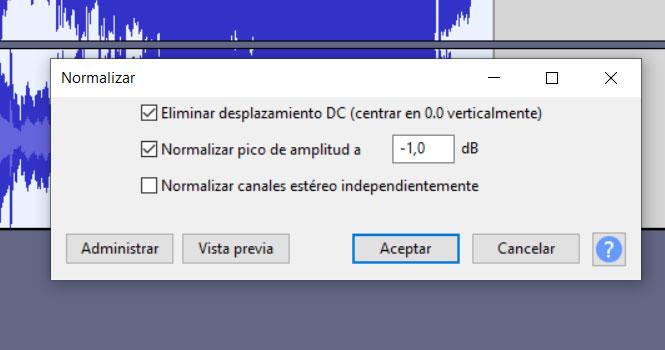
El artículo Trucos para mejorar la calidad de audio de las grabaciones de Audacity se publicó en SoftZone.
Fuente: SoftZone https://ift.tt/2WTph1R Autor: David Onieva
.png)